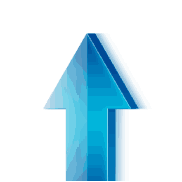 请点击上方蓝字,关注公众号
大家好,我们是微信公众号:你的工具。当我们发现大家遇到问题,急着解决,需要打开好几个网站开始搜索,来回切换,仍然找不到合适的方法,让人抓狂的时候,我们知道是时候该做点什么了。我们的日常是解决在安装软件过程中的出错问题,提供优质的问题解决方案。如果有问题,可以联系QQ(1446304559)告诉我们。
请点击上方蓝字,关注公众号
大家好,我们是微信公众号:你的工具。当我们发现大家遇到问题,急着解决,需要打开好几个网站开始搜索,来回切换,仍然找不到合适的方法,让人抓狂的时候,我们知道是时候该做点什么了。我们的日常是解决在安装软件过程中的出错问题,提供优质的问题解决方案。如果有问题,可以联系QQ(1446304559)告诉我们。
Adobe全家桶是设计领域非常著名的软件,在平面设计、视频制作、特效渲染等领域使用广泛,旗下有PS、PR、AI、AE等软件,堪称是电脑必备。但是在安装过程中,经常会遇到一些错误问题,导致安装无法进行,今天我们就来讲解这些错误如何解决。
目录
1 软件卸载
2 错误代码1
3 错误代码37和34
4 错误代码16
5 丢失dll文件
6 Adobe creative cloud 修复
7 出现安装失败的解决方案
8 一些建议
正文
一、软件卸载
Adobe软件的卸载方式分为3种:
①.通过【控制面板】【卸载程序】卸载
这种方式是一种传统的卸载方式,可以将软件卸载干净,适用于所有软件卸载,优先推荐使用,具体过程不再讲解
②.借助官方卸载工具卸载
AdobeCreativeCloudCleanerTool
这是专门用于清理Adobe系列软件的工具,清理效果杠杠的
可用于解决错误代码1问题
如果遇到卸载出错的问题,可以使用这种方式卸载
下载地址:
https://pan.baidu.com/s/12_UIH-hrl-RelgKlvbhVeg
提取码:4zgf
1.下载后,进行解压

2..右键清理工具,以管理员身份运行

3.输入【e】选择英语

4.输入【y】

5.输入相应的数字,然后敲击回车,然后程序会自动清理残留文件
注意:这个目前最高只支持到2018版

6.清理完成,即可正常安装相关软件
这一步,可以选择执行,其实不执行也没问题
更改OOBE文件名
64位操作系统
将以下文件夹中的OOBE 文件重命名为 OOBEold:
C:\Program Files (x86)\Common Files\Adobe\OOBE
C:\Users\AppData\Local\Adobe\OOBE
注意:如果是32位系统
将以下文件夹中的OOBE 文件重命名为 OOBEold:
C:\Program Files\Common Files\Adobe\OOBE
C:\Users\AppData\Local\Adobe\OOBE
③删除或更改OOBE和caps文件夹卸载方式
前文中讲到,通过官方卸载工具卸载的方式只支持到2018版,那么有没有一个通用的方式来清理残留,答案肯定是有的。 首先肯定是尝试控制面板-卸载程序方式进行卸载 注意:如果尝试控制面板-卸载程序方式进行卸载这种方式卸载后,安装还是出现什么错误代码之类的问题, 可再尝试以下方式 1.删除或更改OOBE和caps文件夹 如果是64位系统: 需要找到C盘中的这个文件夹


在安装Adobe系列软件时,由于之前的没有卸载干净,会导致安装出现错误代码 1、错误代码 P1这两种情况出现,从而使软件无法安装
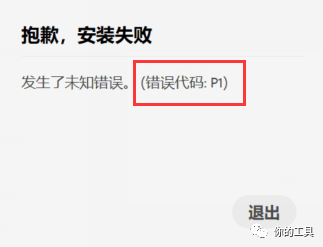 解决方法
阅读前文中:②借助官方卸载工具卸载
解决方法
阅读前文中:②借助官方卸载工具卸载
AdobeCreativeCloudCleanerTool
这种方法即可解决错误代码1问题 三、错误代码37和34解决方案在安装 Photoshop CS6/5版本时,由于之前的没有卸载干净,在安装时,会出现安装提示错误37,从而导致软件无法安装,这种错误还是比较常见的。这种错误的解决起来还是比较简单的。



打开Adobe软件出现Error:16错误的解决方法,Configuration Error,其实不只是PhotoShop会出现这种问题,对于AI、Pr等其他Adobe系列软件也是会出现同样问题,不过这个问题很好解决,是超乎想象的简单。

解决方案:
1.以ps为例,右键ps快捷方式,打开文件位置

2.右键,点击属性

3.点击兼容性
以兼容性运行这个程序
以管理员身份运行
点击确定
注意:兼容模式采用win7也可以

4.此时即可打开ps
五、丢失dll文件解决方案 VC++运行库是软件程序正常运行所依赖的,如果是经常使用CAD、Ps、Arcgis等软件,由于VC++运行库安装不正常,会导致dll缺少,这将会导致一些程序无法正常运行。以下是经常会出现的dll缺失问题。 具体解决方案: 推荐阅读:VC++与dll文件修复教程


六、Adobe creative cloud 修复
这个问题大多与adobe creative cloud安装文件被破坏有关,一般来说修复失败率高,当然也可以试试,如果不想修复,其实不管也行,如果觉得麻烦,可以通过前文中的官方卸载工具进行卸载

七、出现安装失败解决方法
这个问题可以通过删除caps和OOBE文件夹的方式来解决,大多数情况下的安装失败都可以这么操作,具体步骤见前文
八、一些建议
PS、AE、PR等软件对于显卡的依赖非常高,所以如果软件安装好之后没有什么问题,建议将显卡驱动做一个备份,以免防止驱动更新后,造成软件使用出现崩溃。这种软件崩溃的情况,遇到了肯定会让人的心情也崩溃的……
以上内容就是我们关于Adobe系列软件卸载的一些经验,希望可以帮到大家
再自我介绍一下吧,我们是微信公众号:你的工具,是一个致力于解决安装软件出错问题、提供优质教程的公众号。我们的日常是解决在安装软件过程中的出错问题。如果有需要,可以关注我们。
推荐阅读
新电脑新系统优化指南
Win10系统安装与优化设置教程
电脑远程开机控制教程
Win10恢复出厂设置教程
浏览器使用设置教程
Office卸载和安装指南
CAD卸载与常见问题解决教程
office2013-2019在线安装教程
vc++运行库与dll修复教程
NET3.5安装教程




















 5万+
5万+

 被折叠的 条评论
为什么被折叠?
被折叠的 条评论
为什么被折叠?








